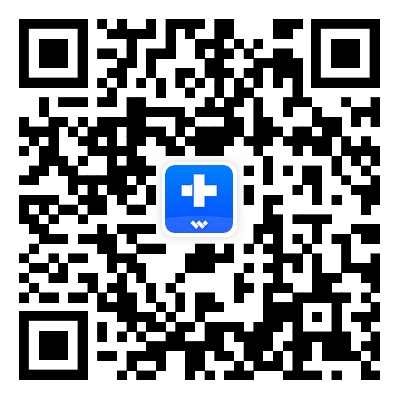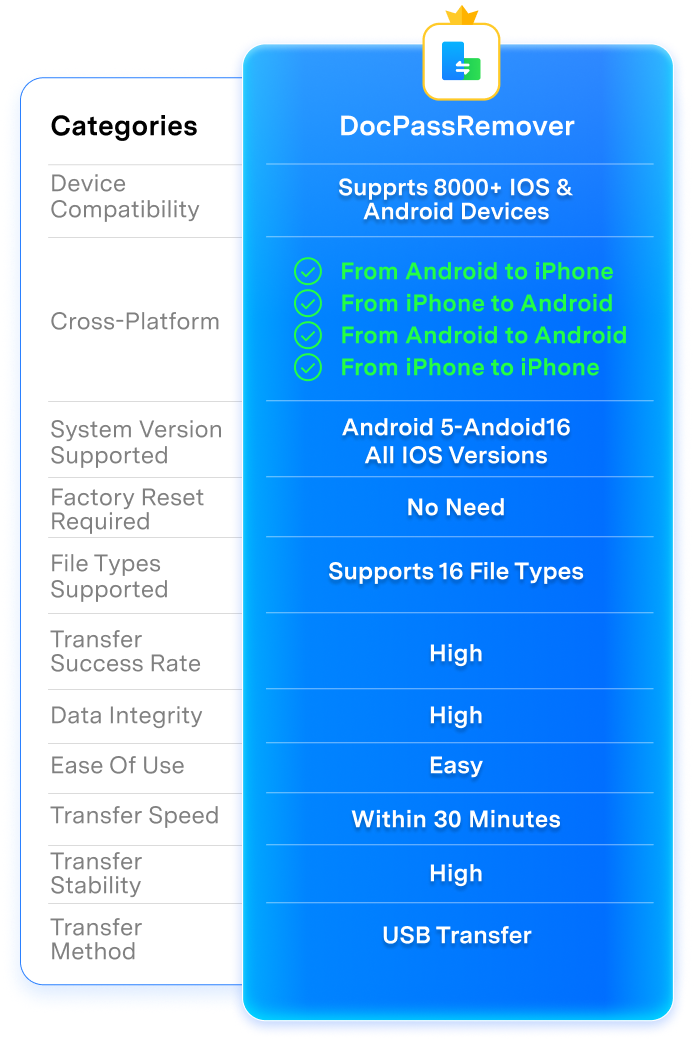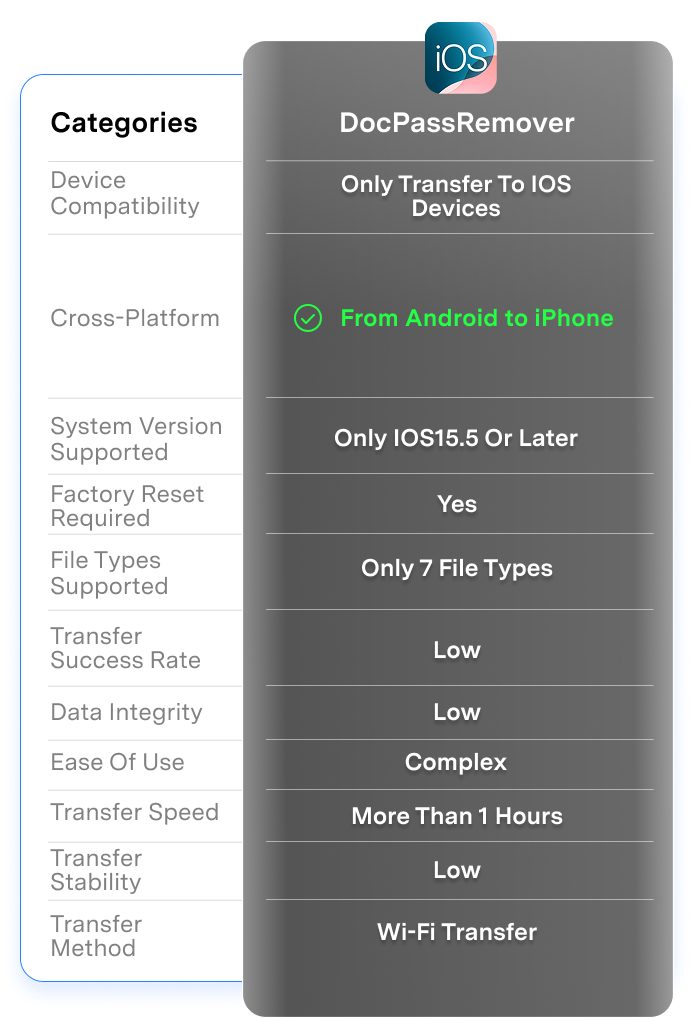Transfert de Téléphone Haute Efficacité Entre Multi-plateformes
Transférez rapidement vos contacts, messages, photos, vidéos, données d'applications et bien plus encore entre iOS et Android.
Choisissez exactement ce que vous souhaitez transférer avec une interface claire et intuitive, sans sauvegarde cloud ni outils tiers.
La Vitesse de Transfert La Plus Rapide du Secteur
Passer à Votre Nouveau Téléphone En Un Seul Clic
Photos
Contacts
Message
Historique des appels
WhatsApp Business
Line
Viber
Kik
Note
Calendar
Safari bookmark
Safari history
Voicemail
Voice memos
Reminders
Numbers
Pages
Keynote
Photos
Contacts
Message
Historique des appels
WhatsApp Business
Line
Viber
Kik
Note
Calendar
Safari bookmark
Safari history
Voicemail
Voice memos
Reminders
Numbers
Pages
Keynote
Music
Message
Historique des appels
Photos
WhatsApp business
Line
Viber
Kik
Vidéo
Fichiers
Calendar
Contacts
App
Fond d'écran
Wifi
Music
Message
Historique des appels
Photos
WhatsApp business
Line
Viber
Kik
Vidéo
Fichiers
Calendar
Contacts
App
Fond d'écran
Wifi
Sélectionnez simplement les types de fichiers et transférez contacts, messages, photos, vidéos et bien plus encore en quelques minutes. Grâce à un processus intuitif en quelques clics, tout le monde peut effectuer un transfert complet et ultra-rapide vers votre nouvel iPhone 17 ou Samsung S25 sans effectuer la réinitialisation.


Plus de Fonctionnalités Pour Gérer Vos Données Mobiles Avec Dr.Fone Basic
Lorsque vous devez gérer, sauvegarder, restaurer ou transférer les données de plusieurs appareils, ou encore dupliquer l'écran de votre téléphone sur un PC, Dr.Fone Basic vous offre une solution complète, simple et centralisée. Une seule plateforme pour tout contrôler, sur iOS et Android.
Gérez et organisez facilement vos données iOS ou Android, et exportez-les en toute flexibilité vers votre ordinateur, iTunes ou iCloud. Que vous prépariez une migration vers un nouveau téléphone ou que vous souhaitiez garder vos données parfaitement synchronisées, Dr.Fone vous offre un contrôle précis et complet sur tout le contenu de votre appareil, quel que soit le modèle ou la plateforme.
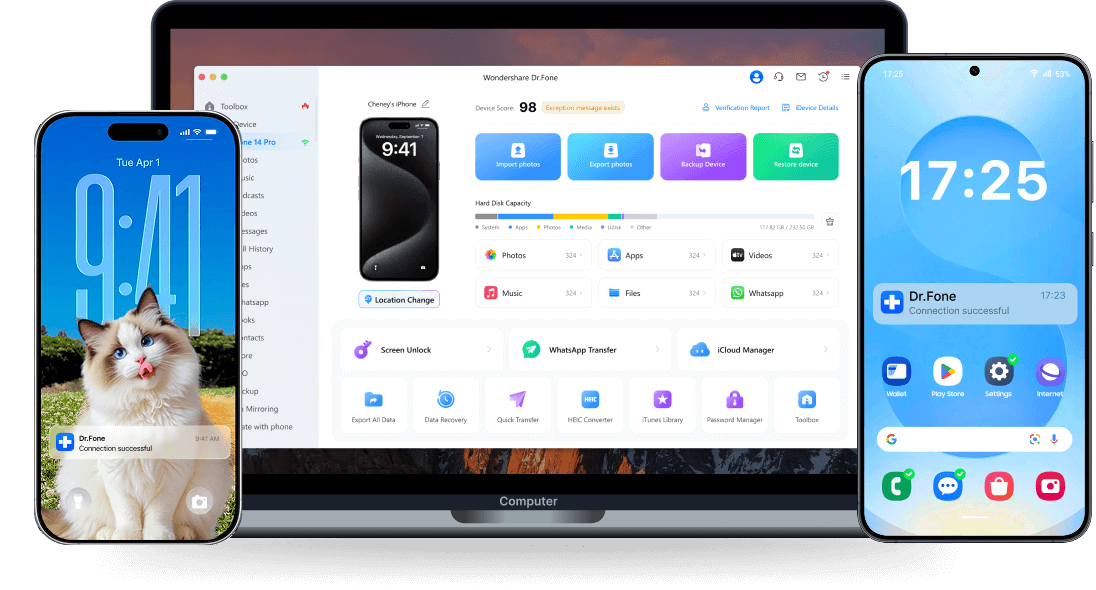
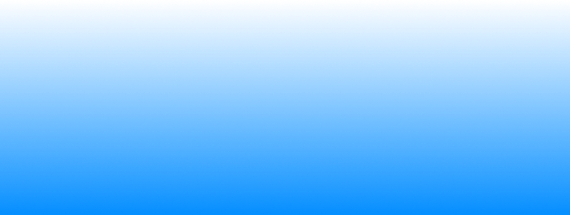
Sauvegardez facilement vos données iOS ou Android sur un ordinateur et restaurez exactement ce dont vous avez besoin, quand vous en avez besoin. Idéale pour sécuriser vos données avant un changement de téléphone ou récupérer des fichiers ciblés sans effacer le reste, cet outil vous garantit une sauvegarde flexible, sélective et entièrement maîtrisée.
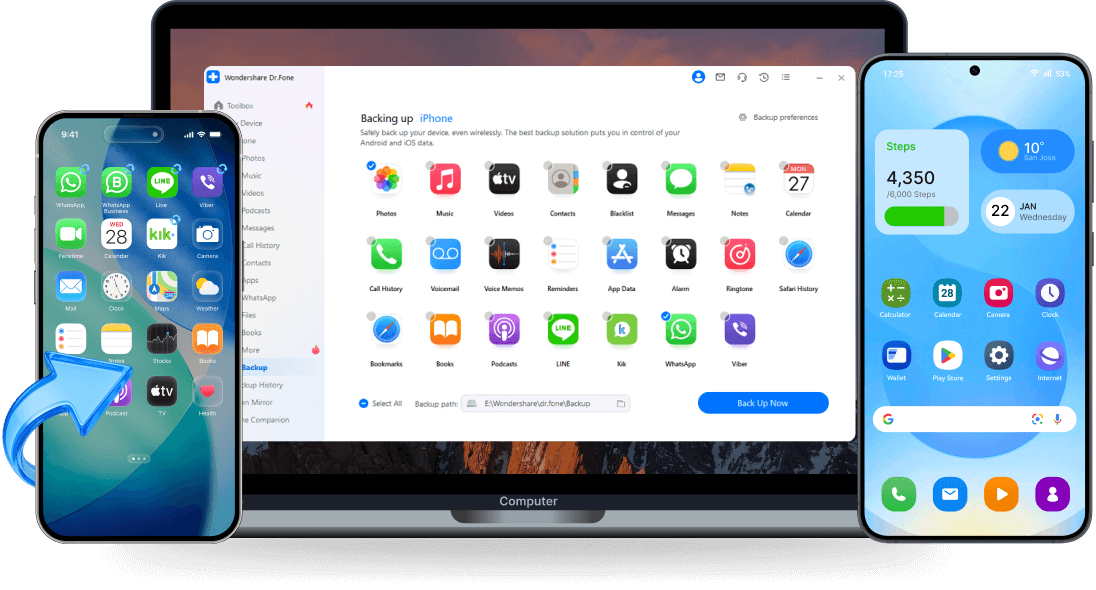
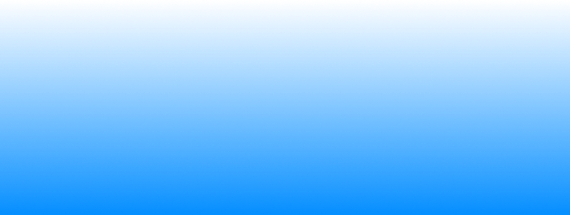
Dr.Fone – Transfert de Téléphone :
La Solution La Plus Fiable pour Une Migration de Données Complète.
Aucune perte. Aucun réglage compliqué. Juste un transfert fluide, sécurisé et totalement maîtrisé — d'un téléphone à l'autre, en toute simplicité.
| Catégories | Dr.Fone - Transfert de Téléphone | Smart Switch Samsung | Move to iOS |
|---|---|---|---|
| Compatibilité des Appareils | Prend en charge 8 000+ appareils iOS et Android |
Transfert uniquement vers Samsung
|
Transfert uniquement vers iOS
|
| Multiplateforme |
D'Android vers iPhone
D'Android à Android
D'iPhone à iPhone
D'iPhone vers Android
|
D'Android à iPhone
D'iPhone à Android
|
D'Android vers iPhone
|
| Version du Système d'exploitation | Android OS 5 - Android OS 16 Toutes les versions iOS |
Uniquement Android 10 ou version ultérieure
|
Uniquement iOS 15.5 ou version ultérieure
|
| Réinitialisation Requise | Pas besoin |
Oui
|
Oui
|
| Types de fichiers |
Prend en charge 16 types de fichiers
|
Seulement 15 types de fichiers
Types de fichiers pris en charge : Contacts, photos, musique, vidéos, calendrier, messages, journaux d'appels, mémos, alarmes, paramètres WLAN, fond d'écran, documents. Uniquement entre appareils Galaxy : documents, applications et données, disposition de l'écran d'accueil |
Seulement 7 types de fichiers
Types de fichiers pris en charge : Contacts, messages, photos, fichiers, paramètres partiels, signets, comptes de messagerie électronique, historique des discussions WhatsApp, calendrier, applications. |
| Taux de réussite des transferts |
Élevé
|
Faible
|
Faible
|
| Intégrité des données |
Élevé
|
Faible
|
Faible
|
| Facilité d'utilisation |
Facile
|
Complexe
|
Complexe
|
| Vitesse de transfert |
Dans les 30 minutes
|
Plus d'une heure
|
Plus d'une heure
|
| Stabilité du transfert |
Élevé
|
Faible
|
Faible
|
| Méthode de transfert |
Transfert USB
|
Transfert USB, transfert vers le cloud
|
Transfert Wi-Fi
|
| Dr.Fone - Transfert de Téléphone |
|---|
| Prend en charge 8 000+ appareils iOS et Android |
|
D'Android vers iPhone
D'Android à iPhone
D'iPhone à iPhone
D'iPhone vers Android
|
| Android OS 5 - Android 16 Toutes les versions iOS |
| Pas besoin |
|
Prend en charge 16 types de fichiers
Types de fichiers pris en charge : Liste noire des contacts, rappels, messagerie vocale, sonneries, mémos vocaux, notesPhotos, vidéos, contacts, SMS, calendrier, alarme, musique, signets, fond d'écran, journal des appels |
|
Élevé
|
|
Élevé
|
|
Facile
|
|
Dans les 30 minutes
|
|
Élevé
|
|
Transfert USB
|
Pourquoi choisir Dr.Fone ?


L'outil Réparation Système de Wondershare Dr.Fone est une excellente alternative à iTunes pour résoudre les problèmes liés à iOS. Il résout de nombreux problèmes en réinstallant le dernier package, ce qui n'efface pas les données de votre iPhone.


Avec sa nouvelle solution puissante pour ordinateur de bureau et en ligne, Wondershare Dr. Fone offre une solution complète pour les appareils mobiles Android et iOS, avec des guides pratiques utiles et des solutions techniques pour une grande variété de problèmes mobiles.


Dr.Fone offre aux utilisateurs d'iPhone et d'iPad une suite logicielle complète qui va au-delà de la gestion iOS possible avec iTunes/Finder sous macOS. Les fonctionnalités comprennent la récupération de données, la réparation du système, le contournement de l'écran de verrouillage de votre appareil, et plus encore.


Si votre iPhone ne répond pas ou ne s'allume pas, cet outil est probablement l'un des meilleurs pour le réparer. Cet outil garantit qu'aucune de vos données ne sera perdue pendant le processus de récupération.


Dr.Fone peut vous aider de nombreuses façons avec votre smartphone. Il peut récupérer des données supprimées, sauvegarder et transférer des fichiers, déverrouiller des écrans, réparer votre système d'exploitation, passer d'un type de smartphone à un autre, transférer des conversations WhatsApp entre iOS et Android, et bien plus encore.


Dr.Fone est une suite logicielle complète développée par Wondershare qui répond à un large éventail de besoins des utilisateurs de smartphones et d'ordinateurs. Lors du transfert de données entre appareils Android, Dr.Fone offre à la fois simplicité, efficacité et sécurité, ce qui en fait le choix préféré de nombreux utilisateurs.


L'outil Réparation Système de Wondershare Dr.Fone est une excellente alternative à iTunes pour résoudre les problèmes liés à iOS. Il résout de nombreux problèmes en réinstallant le dernier package, ce qui n'efface pas les données de votre iPhone.


Avec sa nouvelle solution puissante pour ordinateur de bureau et en ligne, Wondershare Dr. Fone offre une solution complète pour les appareils mobiles Android et iOS, avec des guides pratiques utiles et des solutions techniques pour une grande variété de problèmes mobiles.


Dr.Fone offre aux utilisateurs d'iPhone et d'iPad une suite logicielle complète qui va au-delà de la gestion iOS possible avec iTunes/Finder sous macOS. Les fonctionnalités comprennent la récupération de données, la réparation du système, le contournement de l'écran de verrouillage de votre appareil, et plus encore.


Si votre iPhone ne répond pas ou ne s'allume pas, cet outil est probablement l'un des meilleurs pour le réparer. Cet outil garantit qu'aucune de vos données ne sera perdue pendant le processus de récupération.


Dr.Fone peut vous aider de nombreuses façons avec votre smartphone. Il peut récupérer des données supprimées, sauvegarder et transférer des fichiers, déverrouiller des écrans, réparer votre système d'exploitation, passer d'un type de smartphone à un autre, transférer des conversations WhatsApp entre iOS et Android, et bien plus encore.


Dr.Fone est une suite logicielle complète développée par Wondershare qui répond à un large éventail de besoins des utilisateurs de smartphones et d'ordinateurs. Lors du transfert de données entre appareils Android, Dr.Fone offre à la fois simplicité, efficacité et sécurité, ce qui en fait le choix préféré de nombreux utilisateurs.
























3 Étapes Pour Transferer Facilement des Données de Téléphone
Dr.Fone n'est peut-être pas la seule solution pour transférer des données entre deux téléphones, mais c'est la plus rapide, la plus intuitive et la plus fluide pour changer de téléphone en toute tranquillité.



Spécifications Techniques - Dr.Fone - Transfert de Téléphone

Processeur
1 GHz ou plus rapide (Intel ou AMD)

Espace disque dur
Au moins 20 Go d'espace disque disponible

RAM
Minimum 2 GB

Systèmes d'exploitation d'appareil
Nécessite iOS 5 ou une version ultérieure
Nécessite Android OS 4.6 ou une version ultérieure

Système d'exploitation d'ordinateur
- Windows 7 ou version ultérieure
- macOS 10.13 ou version ultérieure

Processeur

Espace disque dur

RAM

Systèmes d'exploitation d'appareil
Nécessite Android OS 4.6 ou une version ultérieure

Système d'exploitation d'ordinateur
- macOS 10.13 ou version ultérieure
FAQs sur Transfert de Téléphone
Sujets d'Actualité
Transfert de Téléphone Le Plus Rapide et Le Plus Complet
Une seule étape suffit pour tout migrer vers votre nouveau téléphone.